WPS PPT中制作連線題的方法
時間:2023-05-02 11:05:01作者:極光下載站人氣:954
一些教學老師通常都會使用wps PPT進行教案的編寫和教學內容制作等,有些時候會在幻燈片中制作一個連線題,想要在課堂上演示的時候,讓大家能夠清楚的看到連線題,那么怎么制作連線題呢,其實方法操作起來十分的簡單,其實我們只需要通過插入文本框,然后在文本框中輸入自己需要的內容,之后調整一下文本框內容的顯示位置,之后再插入線條形狀進行連接即可,這樣操作下來就會十分的快速,并且操作方法也十分的簡單,不會覺得操作起來很困難,下方是關于如何使用WPS PPT制作連線題的具體操作方法,如果你感興趣的情況下可以看看方法教程,希望小編的方法教程對大家有所幫助。
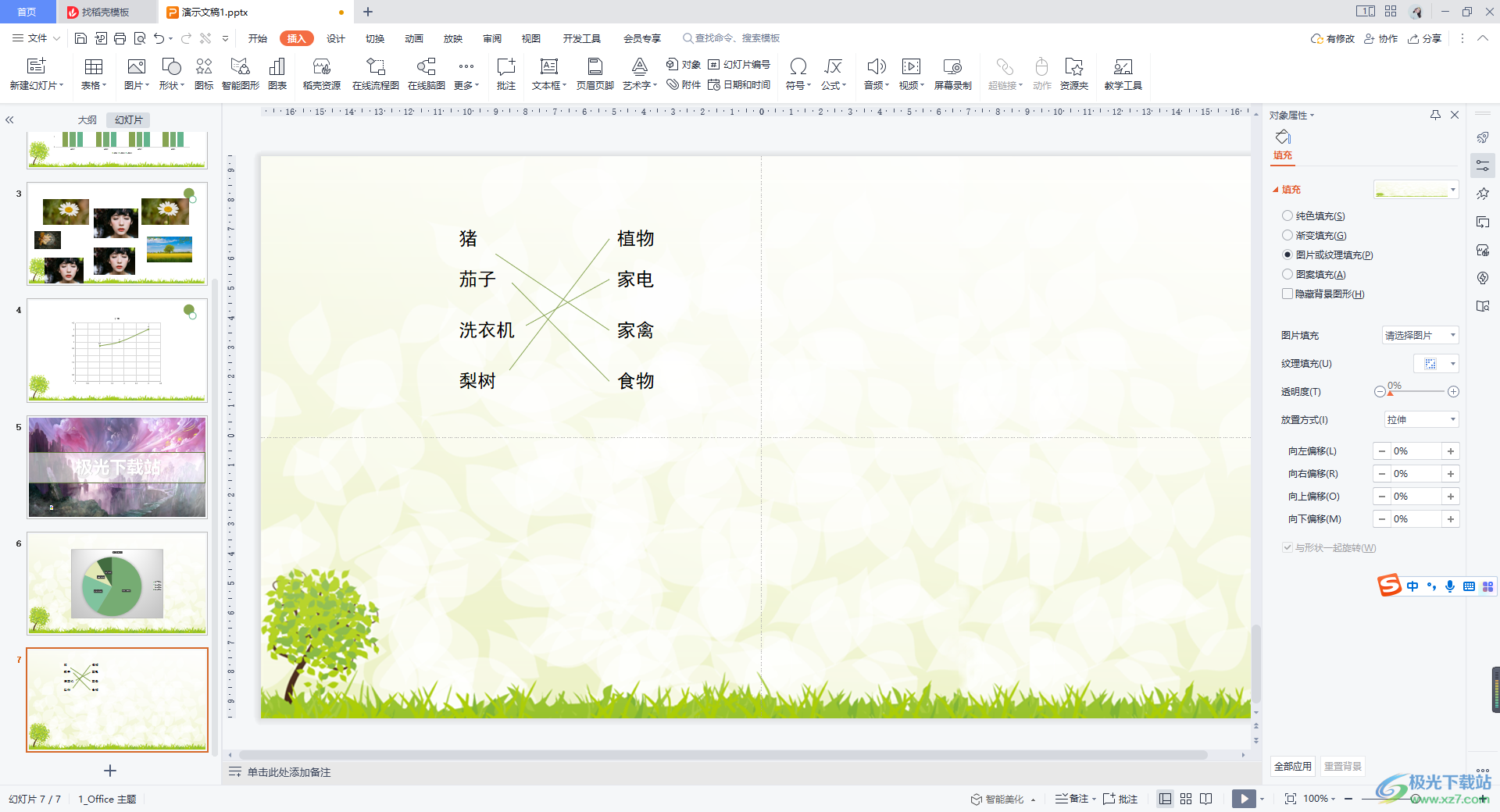
方法步驟
1.將WPS PPT幻燈片點擊打開之后,點擊【開始】選項,然后在工具欄中將【文本框】選項點擊一下,在幻燈片頁面上插入一個文本框。
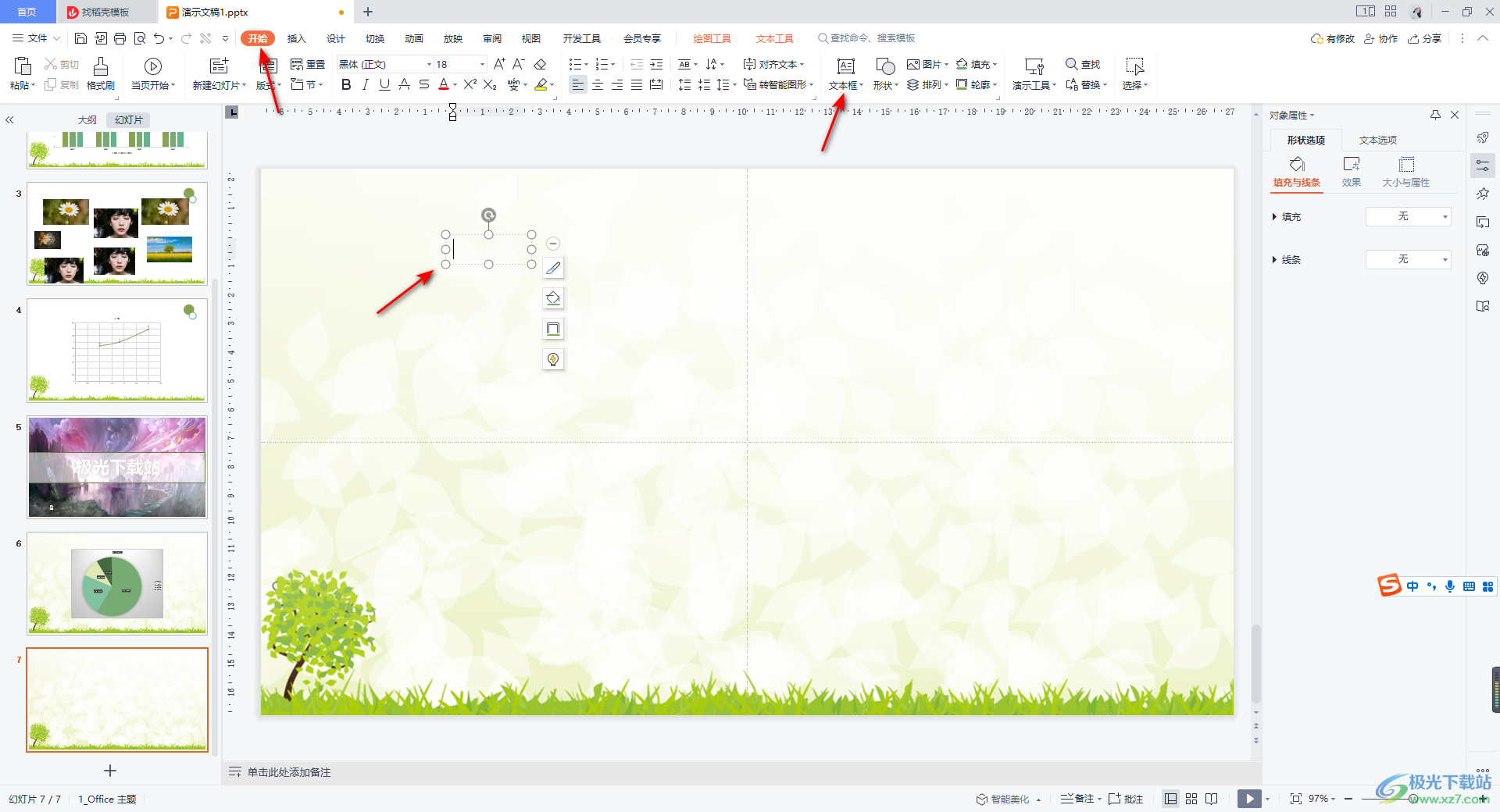
2.之后,你需要在文本框中編輯自己需要的一個文字內容,然后再將該文本框進行復制粘貼,根據自己的需要來復制需要的文本框數。
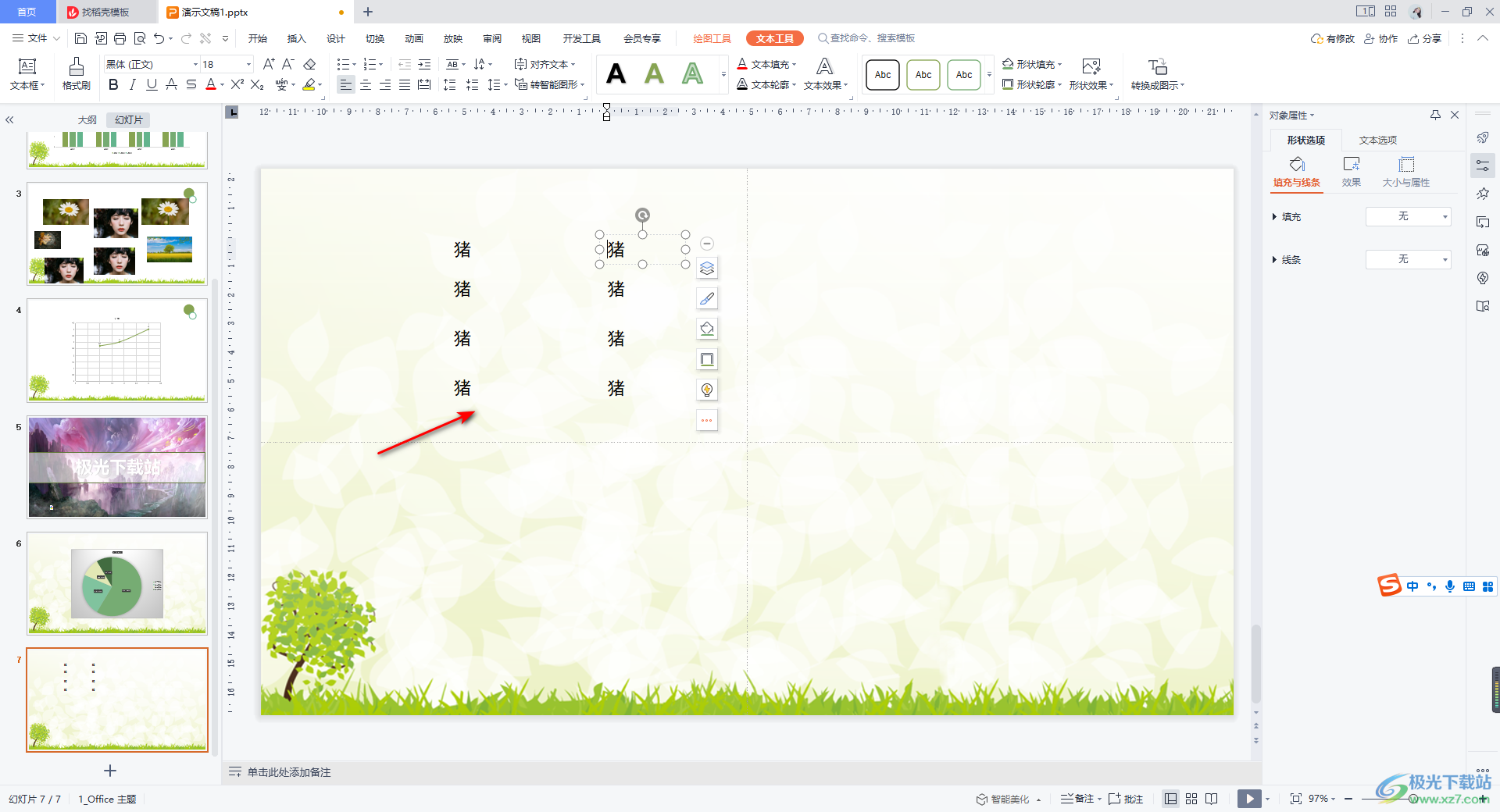
3.之后我們將文本框中的文字根據自己的需要進行修改和編輯,如圖所示。
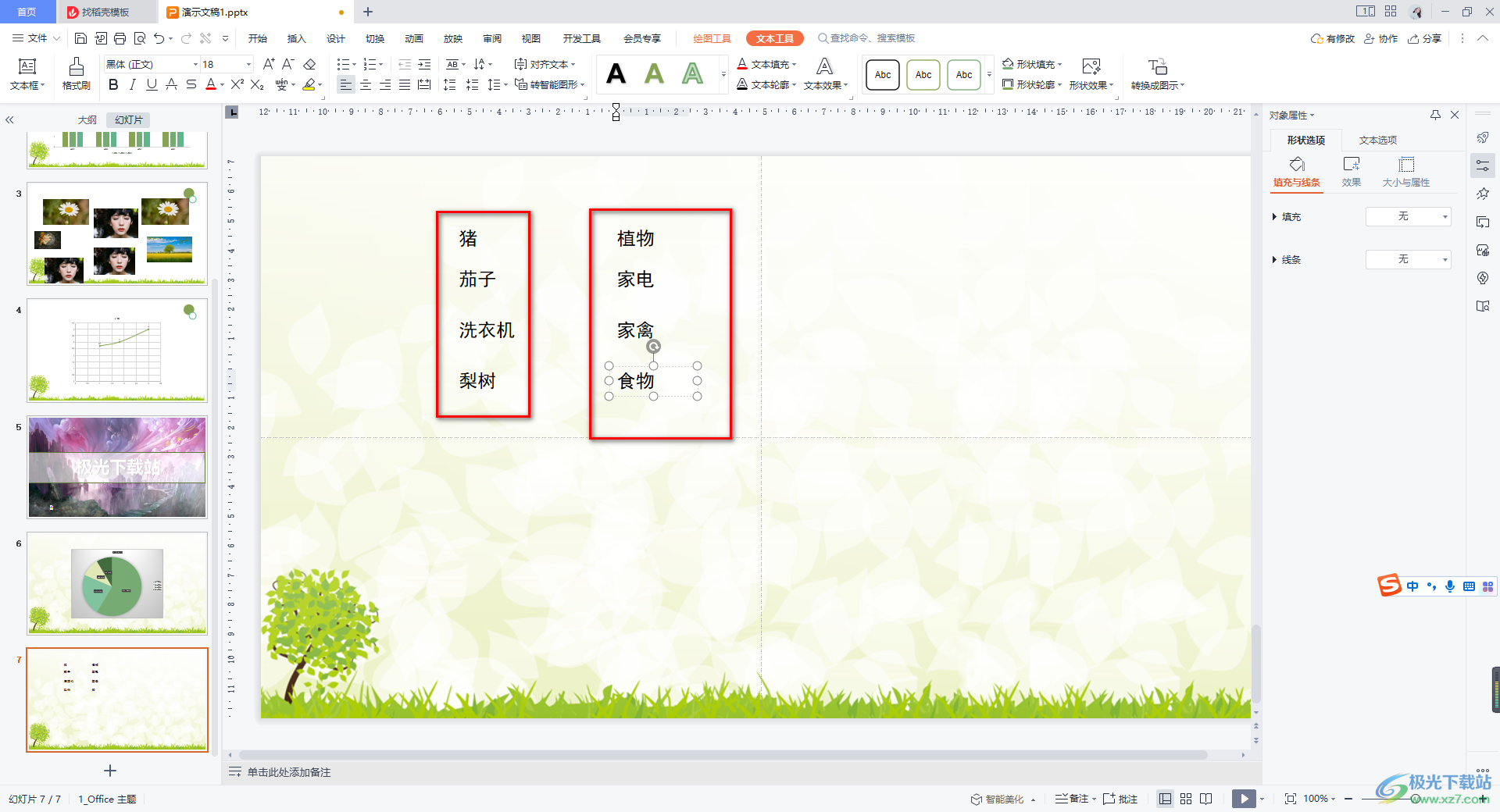
4.完成之后,我們將頁面上方的【插入】選項進行點擊,在打開的工具欄中將【形狀】選項點擊打開,在下拉窗口中將【線條】進行鼠標左鍵點擊。

5.那么我們就可以進行連線操作了,將對應的內容通過線條形狀進行連接起來即可,如圖所示。
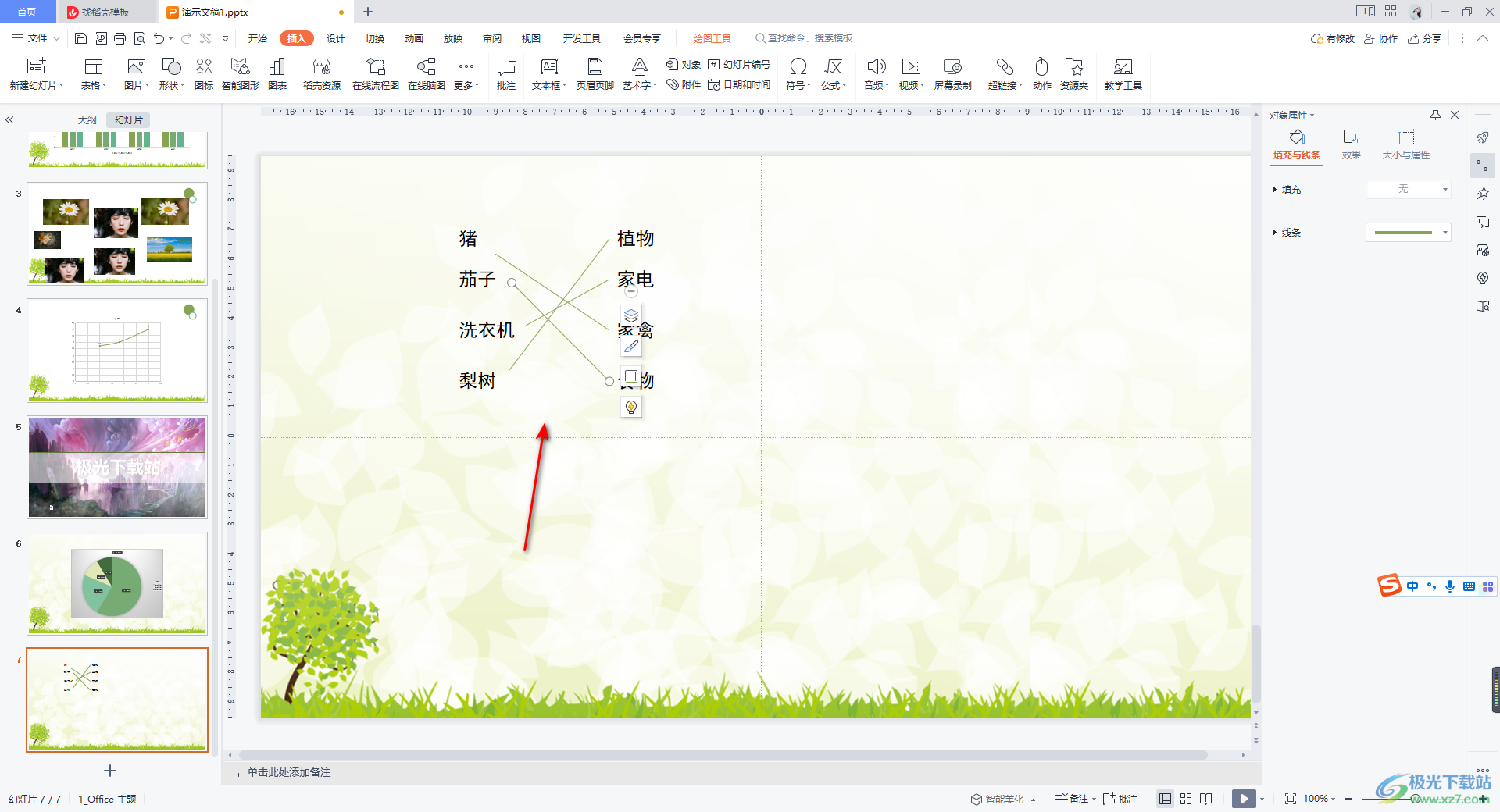
以上就是關于如何使用WPS PPT制作連線題的具體操作方法,我們在使用WPS PPT進行制作幻燈片的過程中,想要知道如何在幻燈片中制作連線題,那么可以參考一下上述方法,在上述方法教程中就可以快速的實現連線題的制作,感興趣的話可以自己操作試試。

大小:240.07 MB版本:v12.1.0.18608環境:WinAll
- 進入下載
相關推薦
相關下載
熱門閱覽
- 1百度網盤分享密碼暴力破解方法,怎么破解百度網盤加密鏈接
- 2keyshot6破解安裝步驟-keyshot6破解安裝教程
- 3apktool手機版使用教程-apktool使用方法
- 4mac版steam怎么設置中文 steam mac版設置中文教程
- 5抖音推薦怎么設置頁面?抖音推薦界面重新設置教程
- 6電腦怎么開啟VT 如何開啟VT的詳細教程!
- 7掌上英雄聯盟怎么注銷賬號?掌上英雄聯盟怎么退出登錄
- 8rar文件怎么打開?如何打開rar格式文件
- 9掌上wegame怎么查別人戰績?掌上wegame怎么看別人英雄聯盟戰績
- 10qq郵箱格式怎么寫?qq郵箱格式是什么樣的以及注冊英文郵箱的方法
- 11怎么安裝會聲會影x7?會聲會影x7安裝教程
- 12Word文檔中輕松實現兩行對齊?word文檔兩行文字怎么對齊?
網友評論